Final Fantasy 14 — игра 2010 года, но она поддерживает активное сообщество, которое часами играет в нее. В этом сообществе было несколько сообщений о попытках обновить игру до последнего патча. Внезапно появляется сообщение об ошибке, в котором говорится:
FFXIV Launcher Error Unable to Download Patch Files
Как и пытается сказать сообщение, программа запуска не может загрузить последние файлы исправлений, но не сообщает, почему.
Некоторые причины могут заключаться в том, что какое-то программное обеспечение безопасности, такое как ваш антивирус или брандмауэр, блокирует соединение; поэтому процесс обновления столкнулся с ошибкой. Другая причина может заключаться в том, что ваш текущий DNS-сервер блокирует соединение из-за того, что какая-то страна блокирует эту меру.
Этот тип блокировки контента страны можно легко исправить с помощью службы VPN, но прежде чем углубляться в это, вы можете попробовать некоторые из этих решений для устранения этой проблемы FFXIV «Невозможно загрузить файлы исправлений».
Решение 1. Разрешите FFXIV проходить через брандмауэр
Как я уже говорил, эта проблема довольно частая, когда вы включили на своем компьютере сторонние брандмауэры, но она также появляется с брандмауэром Windows.
Брандмауэр Windows предназначен для блокировки ненадежных подключений, которые могут заразить ваш компьютер, но в некоторых случаях он блокирует некоторые безопасные подключения, такие как процесс обновления FFXIV.
Чтобы избежать этих проблем снова, вы можете попробовать добавить FFXIV в список доверенных приложений в брандмауэре Windows, выполнив следующие действия:
- Сначала вам нужно открыть панель управления. Откройте диалоговое окно «Выполнить» Победить + р и там запустите команду
control - В Панели управления перейдите в раздел Система и безопасность и там нажмите на Брандмауэр Защитника Windows
- Там вам нужно убедиться, что у вас включен брандмауэр. Вы можете проверить, что статус зеленый. Теперь в левом боковом меню нажмите на опцию: Разрешить приложение или функцию через брандмауэр Защитника Windows.
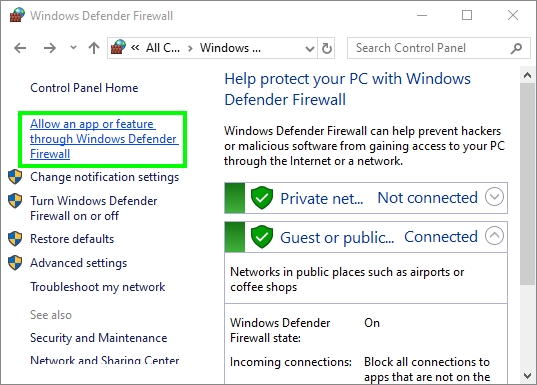
- В появившемся окне вы должны указать все приложения, которые контролируются брандмауэром Windows, для изменения настроек необходимо нажать на кнопку: Изменить настройки
- В нижней части нажмите на Разрешить другое приложение
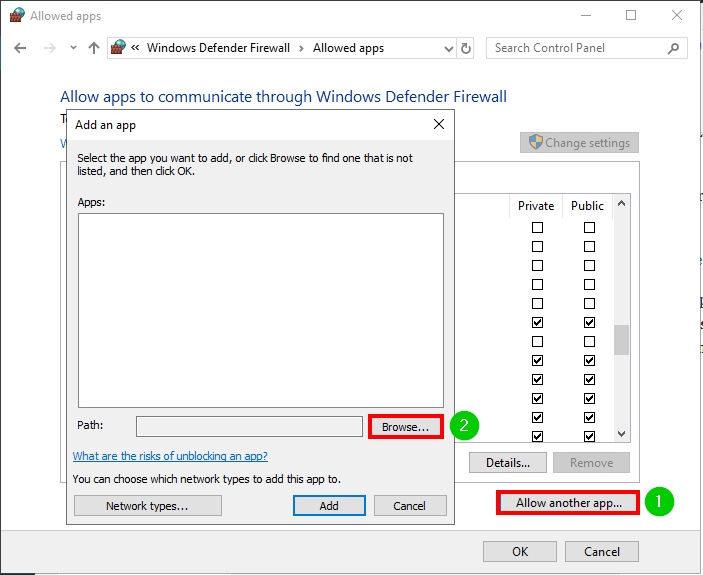
- Теперь нажмите «Обзор» и найдите FFXIV исполняемый файл по пути установки. Обычно вы можете найти его в: C:\Program Files\Square Enix
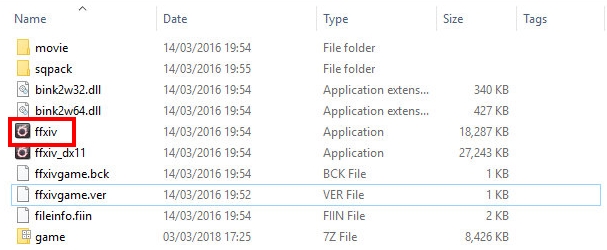
- Выбрав файл, нажмите на Добавлять а затем нажмите на ХОРОШО сохранить изменения в брандмауэре
- Наконец, вам может потребоваться перезагрузить компьютер, чтобы применить изменения, но позже вы можете попробовать еще раз обновить Final Fantasy 14, чтобы проверить, устранена ли проблема.
Решение 2. Смените DNS-серверы
DNS-серверы — это те, которые преобразуют IP-адреса веб-сайтов в доменные имена, а также контролируют подключение к отдельным серверам. Если вы никогда не меняли свои DNS-серверы, вы используете серверы провайдера по умолчанию.
В большинстве случаев эти серверы работают отлично, но если вы столкнулись с проблемами в играх Final Fantasy, один из наиболее рекомендуемых советов — сменить DNS-серверы на серверы Google.
Чтобы выполнить этот процесс, вам необходимо следовать этому руководству шаг за шагом:
- Перейдите на панель задач Windows и щелкните правой кнопкой мыши значок сети. В меню нажмите на Откройте настройки сети и Интернета.
- Слева вы должны увидеть несколько разделов, там нажмите на Ethernet
- Справа прокрутите вниз и нажмите на строку Изменить параметры адаптера
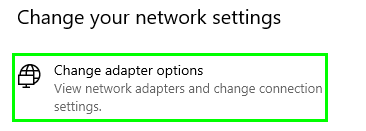
- Сетевые соединения откроется окно, и щелкните правой кнопкой мыши сетевое устройство, которое вы используете для подключения компьютера к Интернету. В меню нажмите на Характеристики
- Найдите строку Интернет-протокол версии 4 и дважды щелкните по нему, чтобы открыть свойства
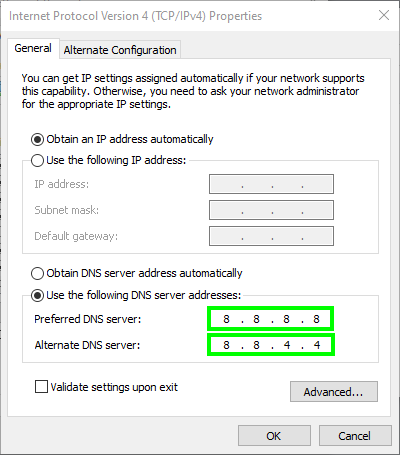
- Внизу отметьте опцию Используйте следующие адреса DNS-серверов и в пустые поля введите следующие числа:
8.8.8.8и8.8.4.4 - Нажмите на ХОРОШО и закрыть все открытые окна.
Вы изменили свои DNS-серверы на Google Public DNS, и теперь вам следует перезагрузить компьютер, чтобы обновить настройки, но вы также можете сбросить DNS из командной строки, чтобы избежать перезагрузки компьютера.
- Откройте диалоговое окно «Выполнить» с помощью Победить + р и туда скопируйте команду
cmd - Теперь вам нужно нажать клавиши Ctrl + Сдвиг + Входить чтобы открыть командную строку с правами администратора
- После открытия вам необходимо выполнить следующие команды одну за другой:
ipconfig /flushdns ipconfig /release ipconfig /renew

- Теперь вы можете попробовать открыть лаунчер FFXIV и обновить игру. Надеюсь, процесс обновления пройдет без проблем.
Решение 3. Удалите файлы исправлений
Эта ошибка FFXIV может появиться из-за того, что ваши файлы исправлений были повреждены и могут быть заменены новым обновлением. Поэтому вам нужно будет вручную удалить папку с исправлениями из файлов Final Fantasy 14.
- Откройте проводник с помощью Победить + Е
- С левой стороны откройте Документы папка
- Там перейдите к Мои игры > Final Fantasy XIV — A Realm Reborn > Загрузки > Обновление
- По этому пути вам нужно найти папку
4e9a232bи удалить его - Затем вы можете попробовать еще раз обновить Final Fantasy 14 с помощью лаунчера.
Решение 4. Используйте VPN
Об этом исправлении несколько раз сообщалось на форумах Final Fantasy, и оно сработало для нескольких пользователей, и вы также можете попробовать его.
Вы не знаете, что такое VPN? Короче говоря, он работает как прокси, но более безопасным способом и помогает вам разблокировать отдельные соединения и службы, которые ваша страна или даже ваш интернет-провайдер могут заблокировать для вас.
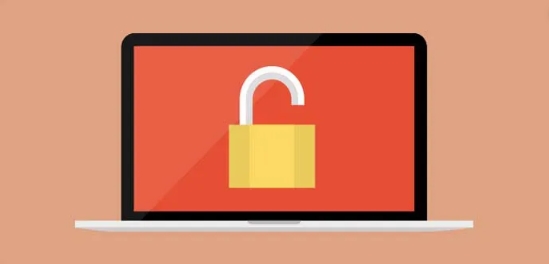
Подведение итогов
Я надеюсь, что это руководство поможет вам исправить ошибку «Невозможно загрузить файлы патчей» в FFXIV и позволит вам снова играть в эту игру без каких-либо проблем.
Помните, что если вы по-прежнему сталкиваетесь с этой проблемой, вам следует обратиться в службу поддержки Final Fantasy для получения дальнейших инструкций.
Для получения дополнительной помощи у вас есть другие статьи, связанные с Final Fantasy, которые могут вас заинтересовать: